GoPro Tips
- 1. Modifica GoPro+
- 2. GoPro Software+
- 3. Altri Suggerimenti e Trucchi+
Tutti gli argomenti
- Converti Video
- Utenti di design creativo
- DVD Utenti
- Altri Soluzioni
- Vacanze
- Utenti FotoCamera
- Utenti Social Media
Come pubblicare su Instagram da iPhone in modi semplici
Oggigiorno, è più facile condividere i tuoi post su Instagram solo con l'aiuto del tuo telefono cellulare. Nel caso in cui desideri imparare come pubblicare su Instagram dall'iPhone , allora c'è più di un modo tra cui puoi scegliere. Tutti i metodi sono troppo facili da intraprendere, anche da un principiante. Quindi non devi preoccuparti di nulla. Attraverso questi passaggi, puoi selezionare facilmente fotografie, video o persino GIF di tua scelta e pubblicarli su Instagram.
- Parte 1. Come pubblicare direttamente su Instagram da iPhone
- Parte 2. Come pubblicare su Instagram da iPhone con Wondershare UniConverter
- Parte 3. Suggerimenti per l'utilizzo di Instagram su iPhone per principianti e utenti avanzati
Parte 1. Come pubblicare direttamente su Instagram da iPhone
Instagram è una rete di social media multipiattaforma disponibile per Android, iOS. Ti offre anche una piattaforma basata su browser dove puoi usarlo direttamente sul tuo computer Windows. Proprio così, puoi anche usarlo su iPhone con la sua applicazione iOS. Puoi pubblicare direttamente le tue ultime foto dall'iPhone con facilità. Anche Instagram ti consente di applicare alcuni effetti speciali anche sulle tue foto, così puoi rendere le tue foto più attraenti per i tuoi follower. Questo è molto facile da pubblicare su Instagram dall'iPhone. Puoi seguire i passaggi seguenti per scoprire come pubblicare su Instagram utilizzando iPhone.
Passaggio 1: apri l'account Instagram.
Nella fase iniziale, devi aprire Instagram e quindi fare clic sul segno + .
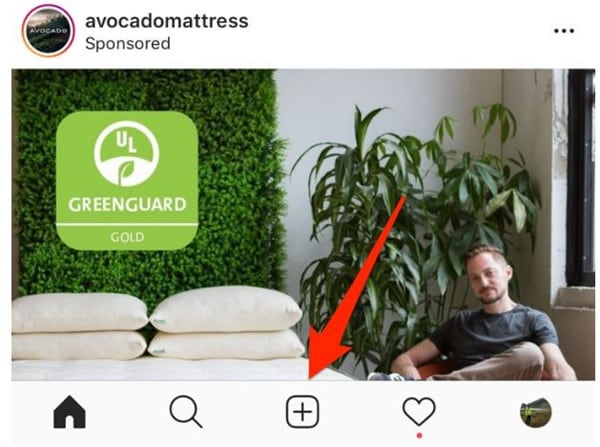
Passaggio 2: seleziona i post di tua scelta.
Ora hai la possibilità di selezionare video, GIF o fotografie di tua scelta, che desideri caricare su Instagram, quindi fai clic sul pulsante Avanti .
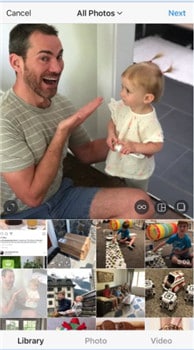
Passaggio 3: modifica il post.
Nel caso in cui desideri modificare la condivisione aggiungendo una tonalità di colore o del testo, puoi eseguire tale operazione facendo clic sul pulsante Modifica .
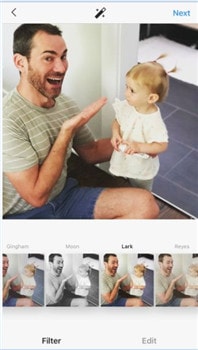
Passaggio 4: condividi il post
Infine, devi fare clic sul pulsante Condividi e il post verrà condiviso su Instagram.
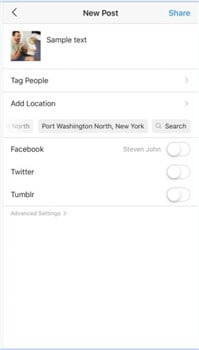
Parte 2. Come pubblicare su Instagram da iPhone con Wondershare UniConverter
Wondershare UniConverter (originariamente Wondershare Video Converter Ultimate) è un altro strumento che ti aiuta a caricare post da < forte> iPhone su Instagram. Questo software dispone di un'efficace dashboard interattiva per l'utente, che ti consentirà di utilizzarlo facilmente anche per la prima volta. La dimensione del software è piccola rispetto ad altri strumenti. In questo modo non devi scendere a compromessi con lo spazio del tuo disco rigido. Qui puoi persino accedere a una guida dettagliata per il processo di annuncio per utilizzare un gran numero di opzioni di modifica prima di caricare il post.
 Wondershare UniConverter: la tua casella degli strumenti video completa per Windows / Mac
Wondershare UniConverter: la tua casella degli strumenti video completa per Windows / Mac

- Comprimi e ridimensiona i video di iPhone per Instagram senza alcuna perdita di qualità.
- Converti più di 1000 video nel formato supportato da Instagram con una velocità super veloce.
- Ritaglia, ritaglia, aggiungi filigrane, applica effetti e altre funzioni di editing video per rendere i tuoi video attraenti.
- Scarica video da oltre 10.000 siti di condivisione di video online incollando direttamente gli URL.
- Trasferisci video da PC / Mac a dispositivi iPhone / iPad / Android in modo facile e veloce tramite cavo USB.
- Supporta l'elaborazione batch per la conversione e la compressione di più file contemporaneamente.
- Casella degli strumenti con funzioni aggiuntive come Screen Recorder, GIF Maker, Fixing Media Metadata e altro.
- Sistemi operativi supportati: Windows 10/8/7/2003 / Vista / XP, Mac OS 10.15 (Catalina), 10.14, 10.13, 10.12, 10.11, 10.10, 10.9, 10.8, 10.7, 10.6.
Download Gratuito Download Gratuito
Passaggio 1 Aggiungi video da iPhone.
Nella fase iniziale, ti viene richiesto di collegare il tuo iPhone al computer, quindi fare clic sull'icona + Aggiungi file e quindi selezionare " Aggiungi dal dispositivo "; sotto questo, devi selezionare Aggiungi a elenco di conversione . Pertanto, tutti i video dell'iPhone verranno visualizzati sulla dashboard.
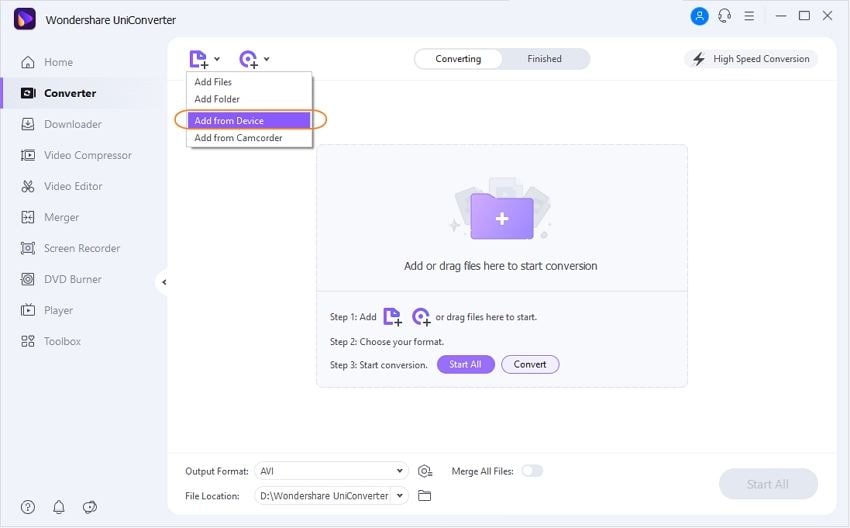
Passaggio 2 Configurazione del formato di output.
Prima di caricare un video su Instagram da iPhone, devi anche configurare il formato dell'output. Per questo processo, nel primo passaggio, devi scegliere Instagram come formato di output per i tuoi video. Fai clic sull'icona Impostazioni , quindi seleziona la scheda Video . Nella scheda Video , fai clic sull'opzione Instagram . Prima di convertire i video dell'iPhone in un formato compatibile con Instagram, puoi anche modificare il video tagliandolo, aggiungendo effetti e altro ancora.
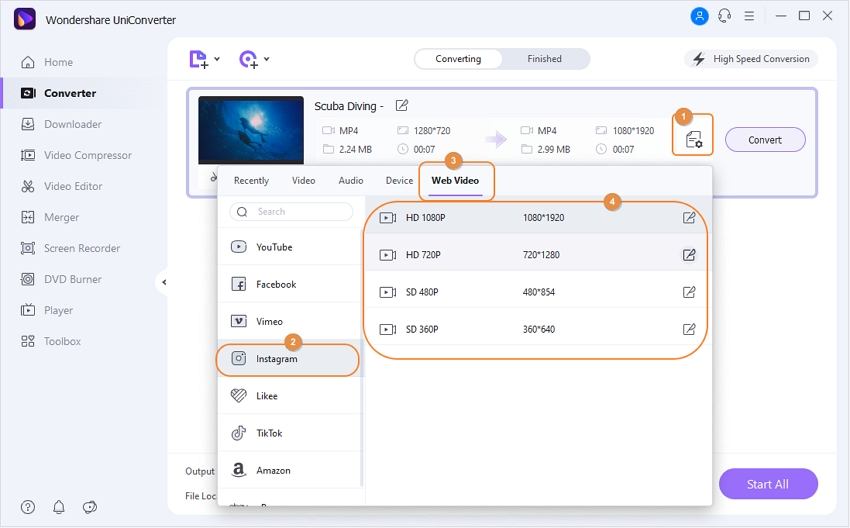
Passaggio 3 Avvia il processo di compressione.
Ora fai clic sul pulsante " Converti ", quindi i video verranno convertiti nel formato compatibile di Instagram. Dopo aver convertito i video nel formato Instagram, vai alla scheda Fine e quindi scegli l'opzione Trasferisci da scheda Casella degli strumenti .
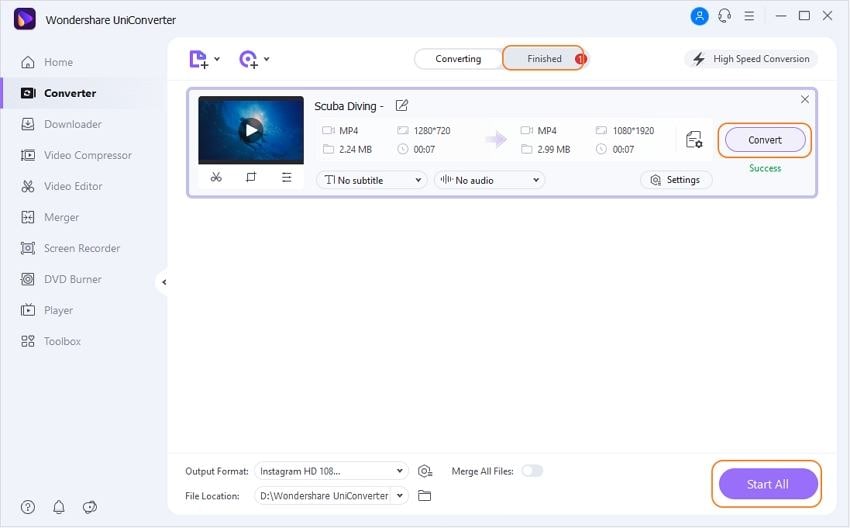
Passaggio 4 Pubblica video su Instagram.
Dopo aver aggiunto i video per un trasferimento, fai clic sulla scheda " Trasferisci ", quindi puoi trasferire il video su iPhone e pubblicarlo su Instagram. In alternativa, puoi anche aprire Instagram nel tuo browser e poi pubblicare il video direttamente dal tuo computer.
Download Gratuito Download Gratuito
Parte 3. Suggerimenti per l'utilizzo di Instagram su iPhone per principianti e utenti avanzati
Suggerimento 1: come puoi salvare la storia di Instagram all'interno di Highlight
Anche se hai iniziato a utilizzare iPhone 4 Instagram, è molto facile salvare una storia all'interno di highlight, che puoi visualizzare in futuro. Per questo processo, devi aprire la storia, quindi fare clic sull'icona a forma di cuore e salvare la storia lì.
Suggerimento 2: come puoi attivare l'account privato su Instagram
Nel caso in cui utilizzi iPhone su Instagram per un periodo piuttosto lungo e desideri entrare in modalità protetta, devi accedere alle impostazioni e fare clic sul pulsante della privacy. Nella barra dei menu sulla privacy, è necessario attivare la scheda dell'account sulla privacy.
Suggerimento 3: come puoi salvare i dati su Instagram?
Per questo processo, è necessario aprire le impostazioni di Instagram e quindi fare clic sul pulsante di utilizzo dei dati mobili. In questa scheda, è necessario attivare il pulsante di dati senza utilizzo. In questo modo utilizzerai meno quantità di dati mobili durante l'utilizzo di Instagram iPhone 4.
Suggerimento 4: come puoi accedere alla bozza salvata su Instagram
Mentre utilizzi l'iPhone per pubblicare un blog Instagram, puoi accedere facilmente a una bozza che hai salvato in precedenza. Per questo processo, devi aprire una telecamera di rotolamento e selezionare la libreria. Qui puoi facilmente guardare tutte le bozze che sono state salvate.
Conclusione
Se sei un principiante e vuoi imparare come pubblicare su Instagram dall'iPhone , puoi farlo direttamente dal tuo telefono cellulare. Questo ti dà l'opportunità di condividere i post in movimento. Oltre a questo, puoi anche usare Wondershare UniConverter sul tuo MAC e puoi pubblicare video dopo aver intrapreso diverse opzioni di modifica. Se lo desideri, puoi anche acquisire diversi suggerimenti e strategie per utilizzare Instagram su iPhone.
Il tuo completo video toolbox
 Converti in batch MOV in MP4, AVI, 3GP e viceversa facilmente.
Converti in batch MOV in MP4, AVI, 3GP e viceversa facilmente. 


Nicola Massimo
Caporedattore
Comment(i)